Como Jogar Contra Returns no PC com BlueStacks

Contra, o clássico jogo de luta em estilo plataforma, está de volta! Desta vez, a Konami se aliou à Tencent e deu vida ao Contra Returns. O lançamento resgata elementos do clássico da década de 80, mas também apresenta novidades que devem interessar até os jogadores mais conservadores. O primeiro elemento que chama atenção é a trilha sonora, que vai fazer muita gente lembrar do passado. Mas não pense que o lançamento ficou só na nostalgia, não. Contra Returns traz de volta todos os acertos do original, como o gênero de plataforma, enquanto implementa novos sistemas de batalha, armas, personagens e modos de jogo. Isso sem falar dos gráficos, que foram reformulados e estão excelentes.
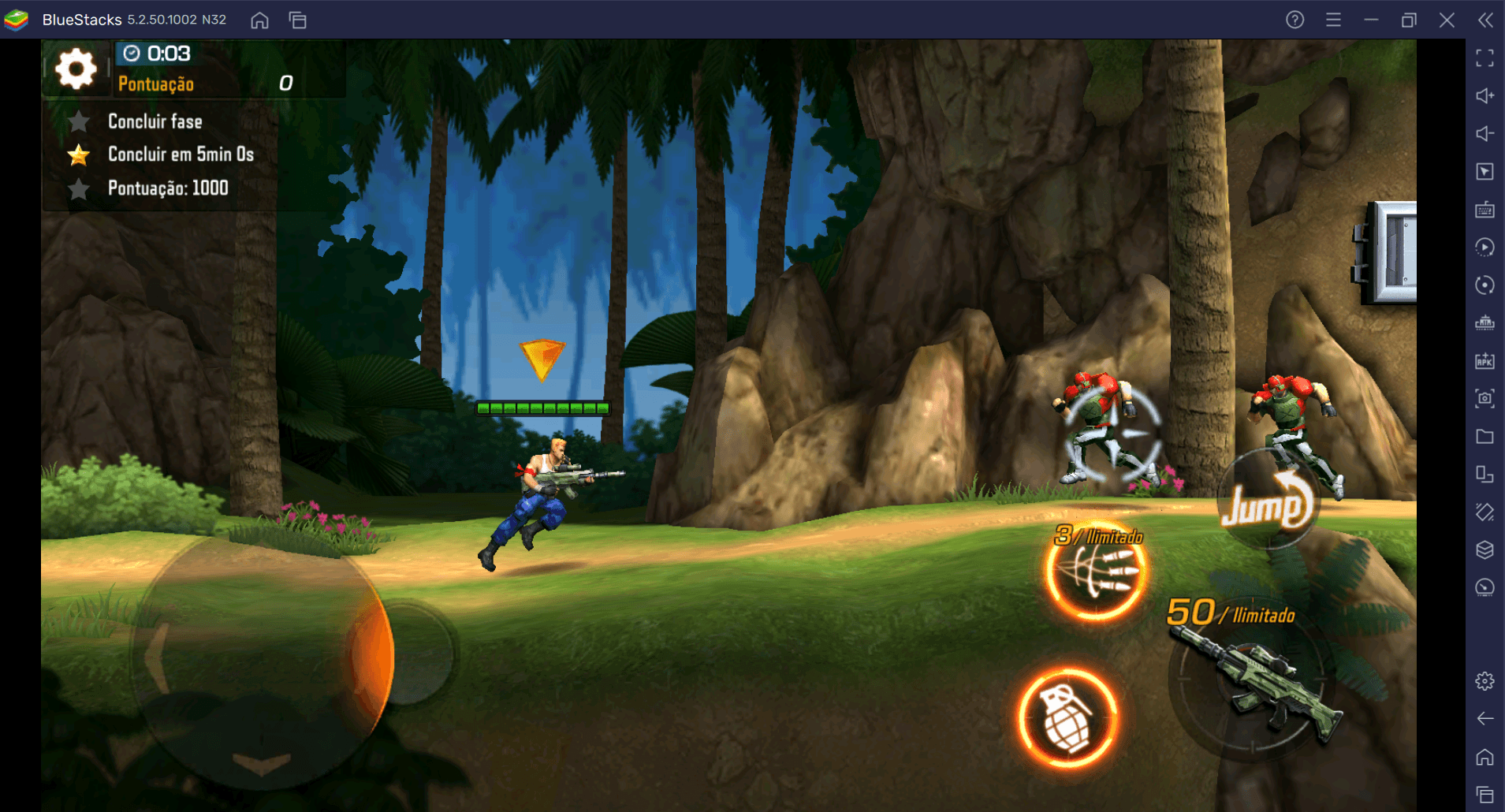
Contra Returns chegou ao servidor global com muitos pontos fortes, e a melhor maneira de voltar no tempo, ou de descobrir um clássico em sua nova forma, é pelo computador. Esse jogo em estilo arcade tem um ritmo frenético e vai exigir muita habilidade em combate. Muitas vezes, terá que atirar, correr, desviar e jogar bombas – ao mesmo tempo! Além das vantagens físicas, jogar Contra Returns no computador te permite utilizar uma série de ferramentas que irão potencializar sua experiência, como usar um controle ou teclado para dar aquela força na hora de enfrentar o boss.
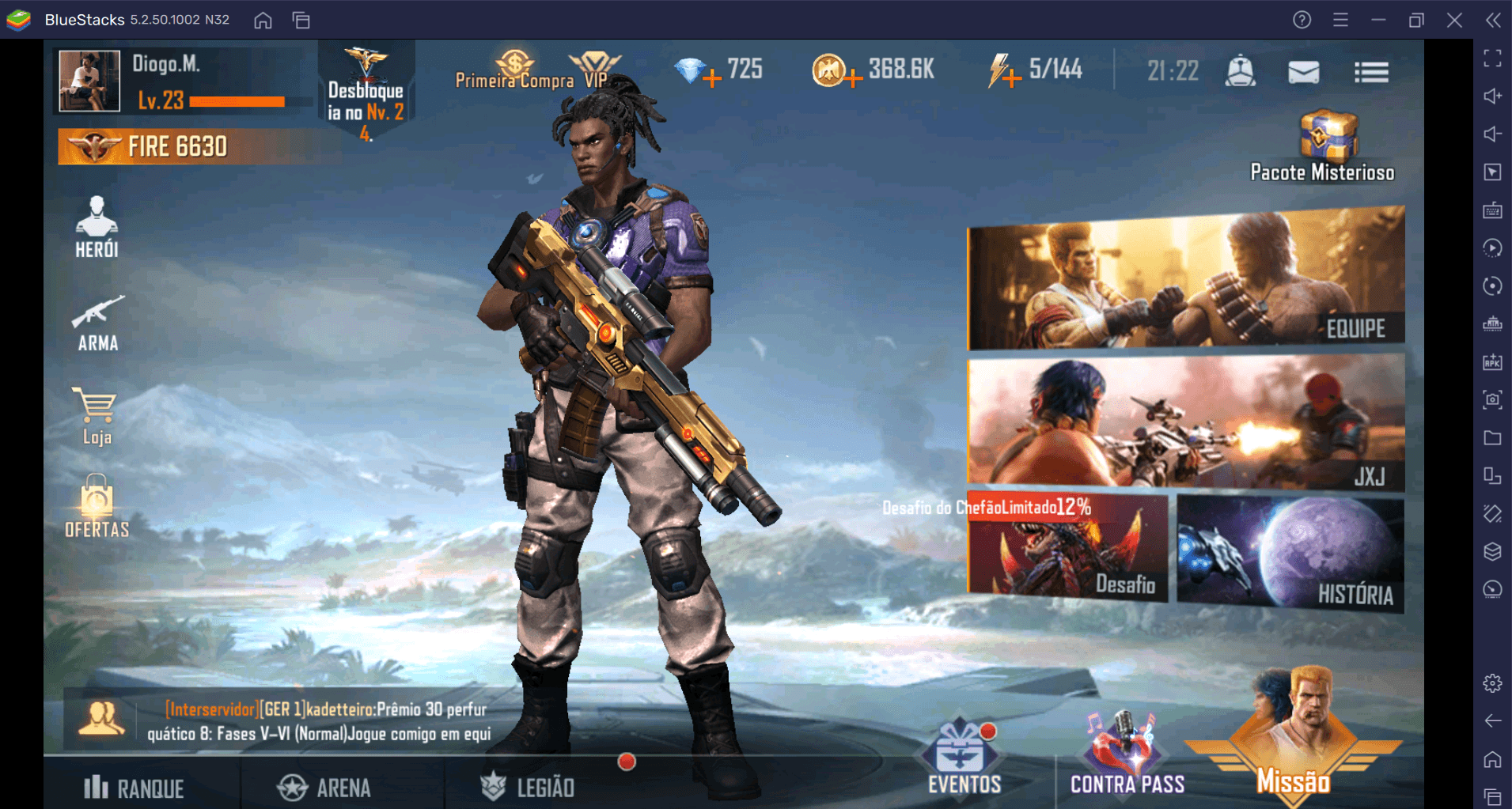
Se quiser desbloquear todo seu potencial neste jogo, este guia vai te ensinar a jogar Contra Returns no seu computador e, de quebra, você vai receber algumas dicas e truques sobre as ferramentas BlueStacks que funcionam muito bem com este título.
Como Baixar e Instalar Contra Returns no computador com BlueStacks
O primeiro passo para curtir todas as vantagens de jogar Contra Returns no computador é baixar e instalar o emulador BlueStacks. O processo de instalação é bastante simples, ainda mais se você já possui o emulador instalado em sua máquina. Se ainda não é usuário BlueStacks e quer instalar Contra Returns no seu computador, siga este passo a passo:
- Baixe a versão mais recente do emulador BlueStacks 5.
- Clique no pop up que irá aparecer no canto inferior esquerdo do seu navegador e siga as instruções de instalação.
- Abra o emulador e faça login em sua conta Play Store preferida.
- Na loja de aplicativos, procure por Contra Returns.
- Baixe o jogo e aguarde a finalização da instalação.
- Agora, Contra Returns estará disponível para ser acessado diretamente da sua área de trabalho ou pela tela inicial do seu emulador.
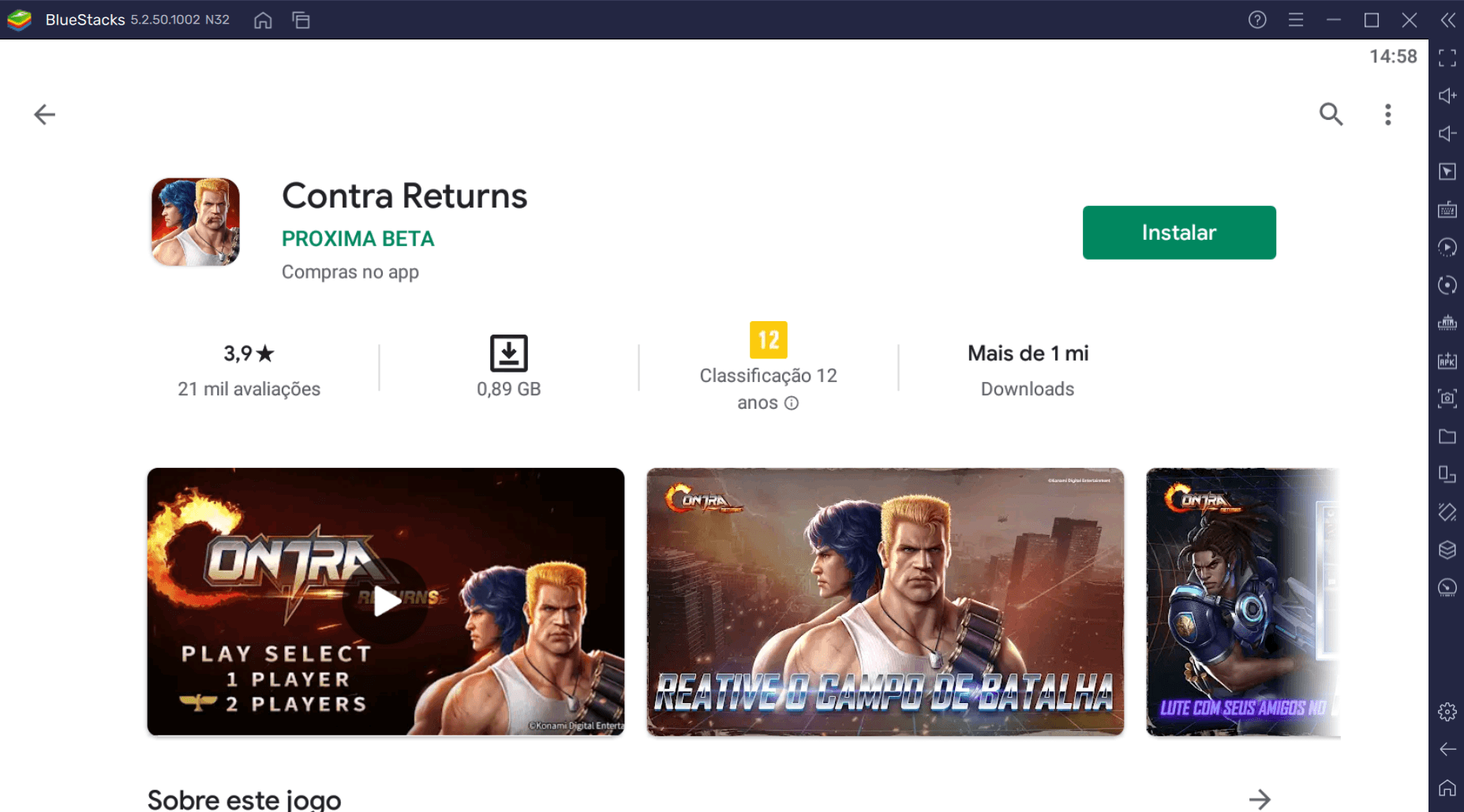
Atenção: verifique se seu emulador está atualizado, pois novas funcionalidades são implementadas a cada versão. Algumas das dicas que iremos te apresentar neste guia, como a configuração de controle, só estão disponíveis a partir da versão 5.2 do nosso emulador. Para verificar se a sua máquina está com a versão mais atualizada do emulador BlueStacks, clique em Configurações > Sobre > Verificar atualizações.
Vale a pena jogar Contra Returns no PC?
Está em dúvida se vale a pena jogar Contra Returns no PC? Confira, abaixo, algumas dicas e truques sobre como usar as ferramentas BlueStacks neste clássico repaginado.
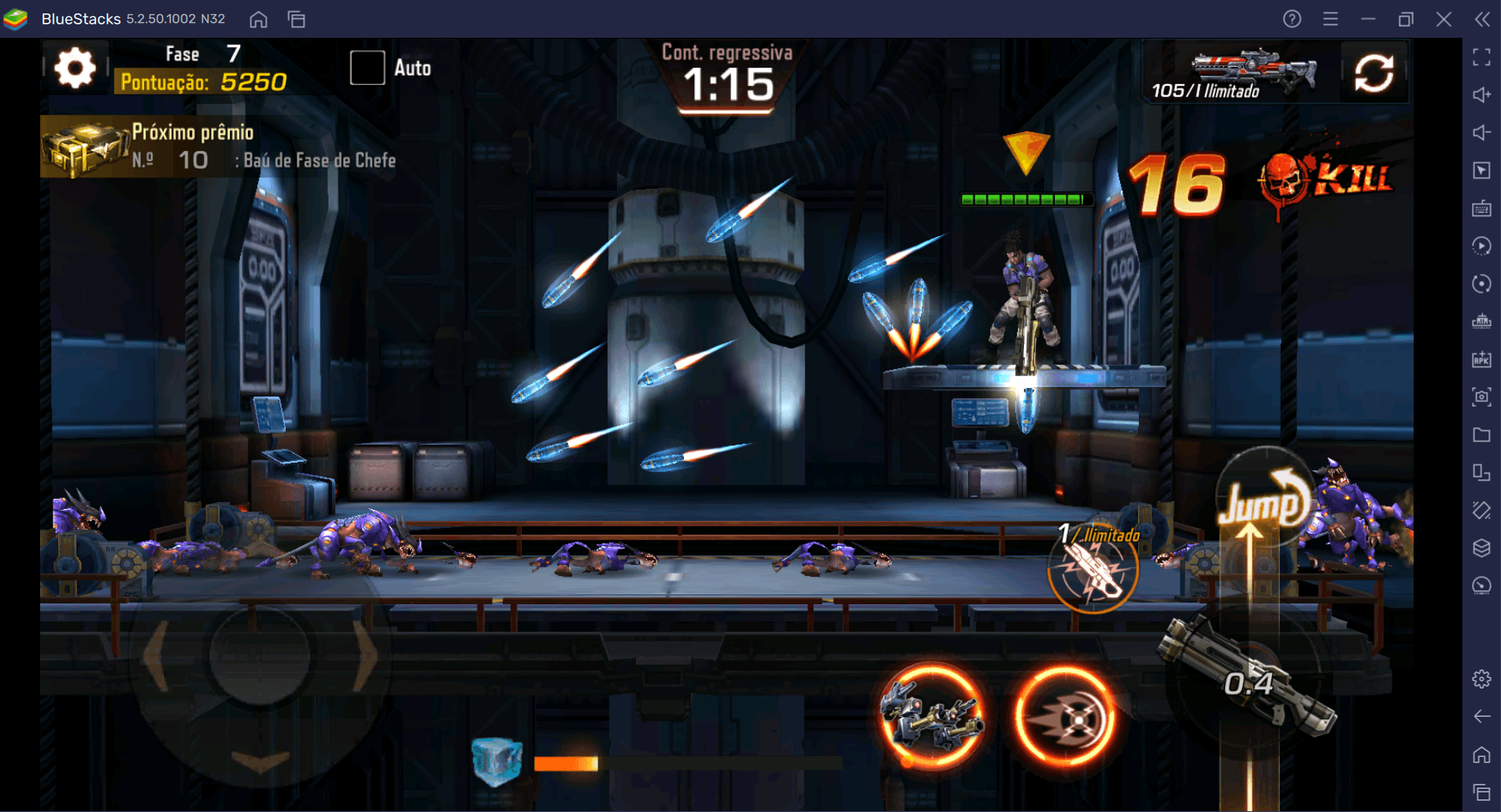
-
Use o mapeamento de teclas para ter uma experiência mais fluida
Em jogos de luta e ação, dominar os controles de jogo é algo fundamental. Em Contra Returns, dominar os controles será uma habilidade de ouro na hora do combate. Para acessar o mapeamento de teclas, quando estiver com o jogo aberto, procure por Controle de jogos no menu lateral direito do emulador. Em seguida, selecione a opção Abrir editor avançado. Nessa aba, poderá configurar qualquer tecla ou combinação de comandos.
Quando abrir Contra Returns, verá que já existem configurações pré-definidas. Elas foram criadas por nosso time de especialistas de acordo com cada estilo de jogo. E tem mais: para ter uma experiência ainda mais fluida, você poderá refinar essas configurações. Para isso, selecione e arraste o ícone desejado até a tela do jogo e designe um tecla ou combinação de comandos para cada ação.
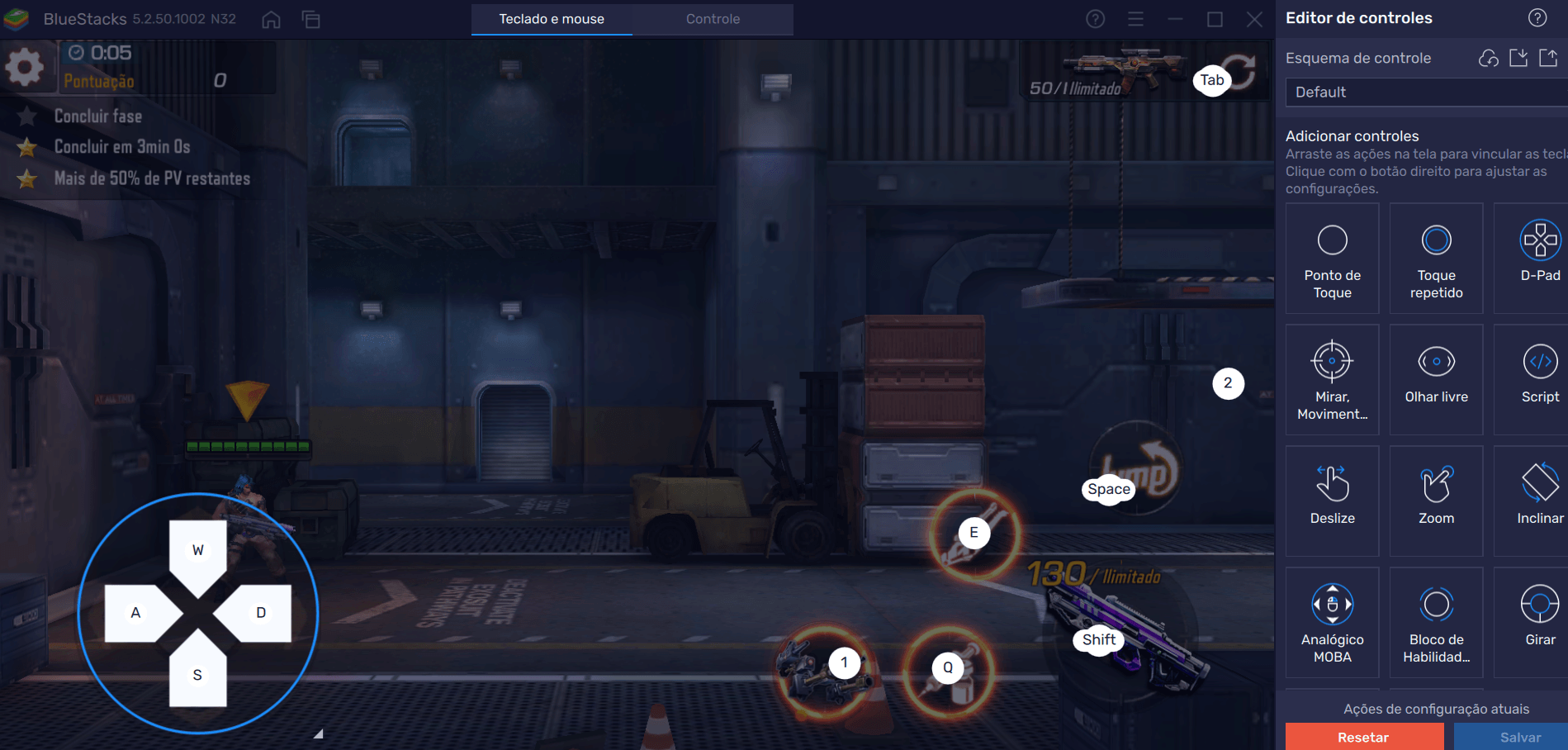
No exemplo acima, adicionamos três teclas: uma para a Superarma, desbloqueada nos primeiros capítulos, outra para a troca de arma, localizada no canto superior direito da tela, e outra para uma habilidade usada no modo ranqueado. Você pode realizar essas configurações da maneira que desejar, privilegiando os modos de jogo que mais usar em Contra Returns. Sua imaginação é o limite!
Dica: você pode usar o atalho Ctrl + Shift + F6 para ocultar e exibir os controles de jogo na tela. Assim, para ter uma tela com menos informação, poderá desativá-los e, quando sentir necessidade de revisar os controles, é só ativá-los novamente. Também poderá alterar a exibição e opacidade na aba Controles do Jogo.
-
Use um controle para potencializar a nostalgia do game
Jogar um clássico como Contra com um controle em mãos é a receita para a nostalgia. Felizmente, configurar seu controle é bastante simples. Com o jogo aberto, vá em Controles do jogo. Em seguida, verá dois ícones: um do teclado, outro do controle. Selecione o ícone do controle e realize a configuração.
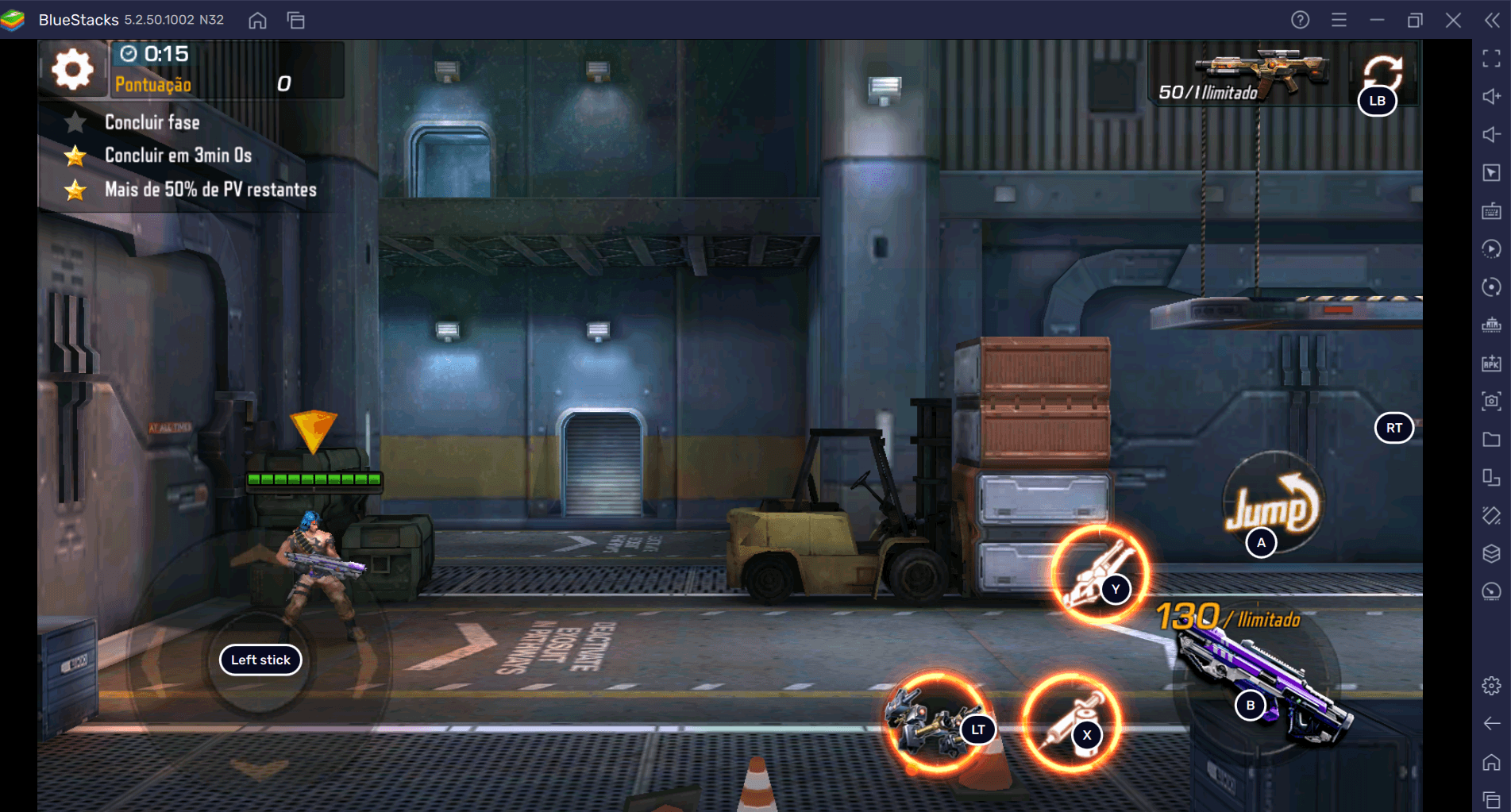
Dica: poderá alternar entre controle e mouse virtual pressionando o botão START, facilitando a transição entre combate e interações nos menus do jogo.
-
Aproveite seu computador para abusar da qualidade gráfica
O novo BlueStacks 5 foi otimizado para ser leve e veloz, rodando sem engasgos até mesmo nos computadores de entrada. Como um PC/Mac costuma ter processadores muito mais potentes do que os de dispositivos móveis, a depender dos componentes do seu computador, poderá usar configurações gráficas mais avançadas. Para isso, no emulador, clique em Configurações > Desempenho > Modo de desempenho > Alta Performance.
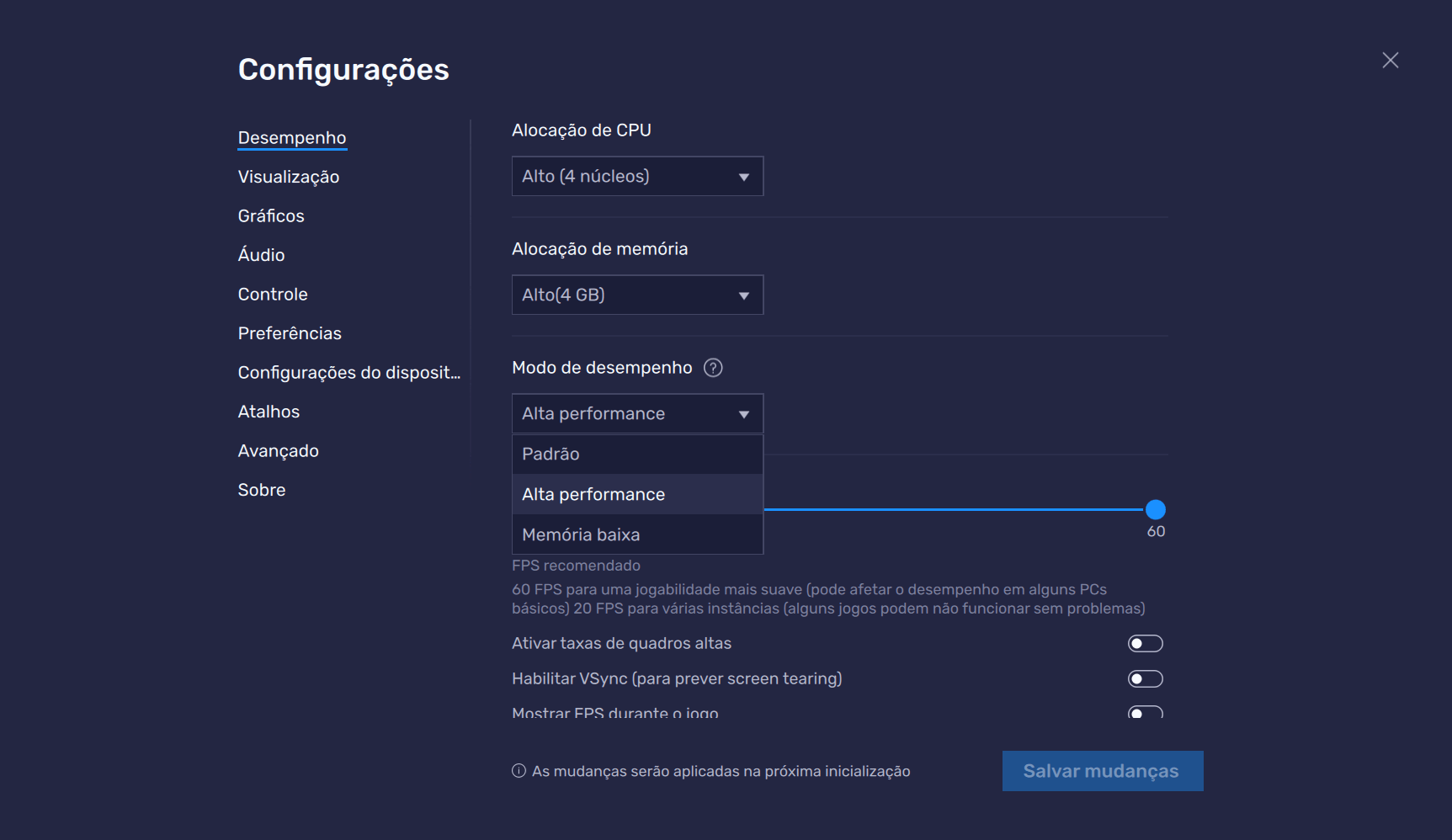
Nessa mesma aba, poderá selecionar a opção Ativar taxas de quadro altas e pré-determinar as taxas de FPS que deseja executar no jogo. Para monitorar o desempenho do seu computador, ative o botão Mostrar FPS durante o jogo. Se sentir necessidade, também poderá fazer configurações personalizadas que funcionem ainda melhor com as configurações do seu PC/Mac.
-
Faça Reroll em Contra Returns e garanta as melhores armas do jogo
Contra Returns é um jogo estilo Gacha que vai te premiar com novas armas e personagens por meio de um sistema de probabilidades, semelhante ao de máquinas caça-níqueis. O Reroll é uma técnica utilizada em jogos Gacha para aumentar a probabilidade de receber bons itens ainda no começo do jogo. Para fazer reroll em Contra Returns, crie Múltiplas Instâncias no Gerenciador de Multi-Instâncias, que pode ser acessado pelo menu lateral direito ou por meio do atalho Ctrl + Shift + 8. Em seguida, deverá instalar Contra Returns em todas as instâncias que criar, executá-lo, fazer o tutorial do jogo, coletar moedas e abrir todas as caixas de itens que tiver obtido. Ao final do Reroll, você deve comparar os itens que obteve em cada uma das instâncias e vincular sua conta apenas na instância que apresentou os melhores resultados.
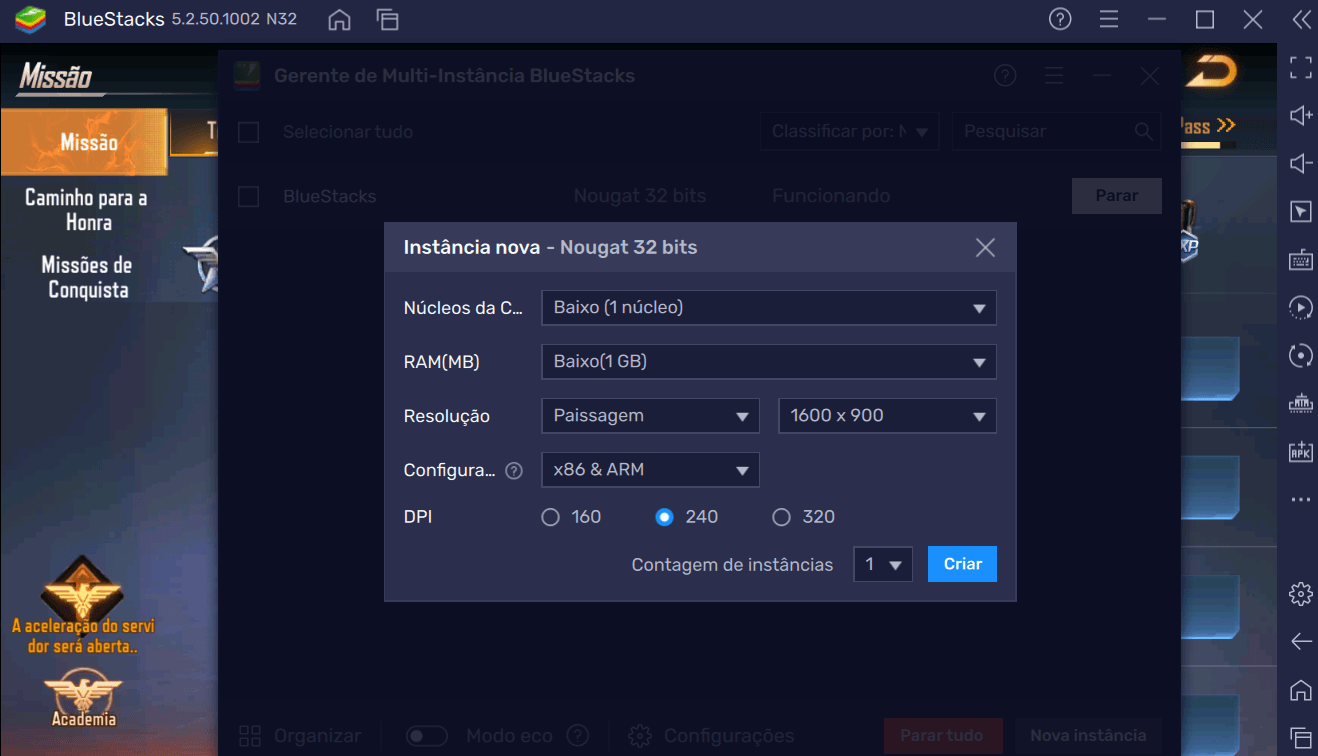
Dica: Para não pesar sua máquina, você pode usar o Modo Eco (Ctrl + Shift + F) e diminuir as taxas de FPS enquanto faz o Reroll. Também poderá ativar a Sincronização de Multi-Instâncias (Ctrl + Shift + 9) para que as ações realizadas em uma instância possam ser repetidas em todas as outras.
-
Grave Macros para automatizar sua evolução
Macros são ferramentas que te permitem gravar algumas ações dentro do jogo, deixando que o emulador faça o trabalho duro por você. Por isso, elas se mostram muito eficientes em farms automáticos. Em Contra Returns, você terá que fazer a maior parte do trabalho, mas isso não te impede de criar um Macro para realizar algumas tarefas por você, inclusive farm de EXP.
Para gravar um Macro em Contra Returns, use o atalho Ctrl + Shift + 7 e abra o Gerenciador de Macro. Em seguida, clique em Gravar. Realize as ações que deseja automatizar, pare de gravar e volte ao Gerenciador de macro. Neste momento, poderá atribuir um atalho para o Macro que acabou de criar, renomeá-lo e refinar suas configurações pelo ícone da engrenagem. Para executá-lo, basta clicar no botão de iniciar, ou usando o atalho que criou. Também é possível gravar mais de um Macro e mesclá-los com a ferramenta Combinar macros, localizada no canto superior direito do Gerenciador de macro.
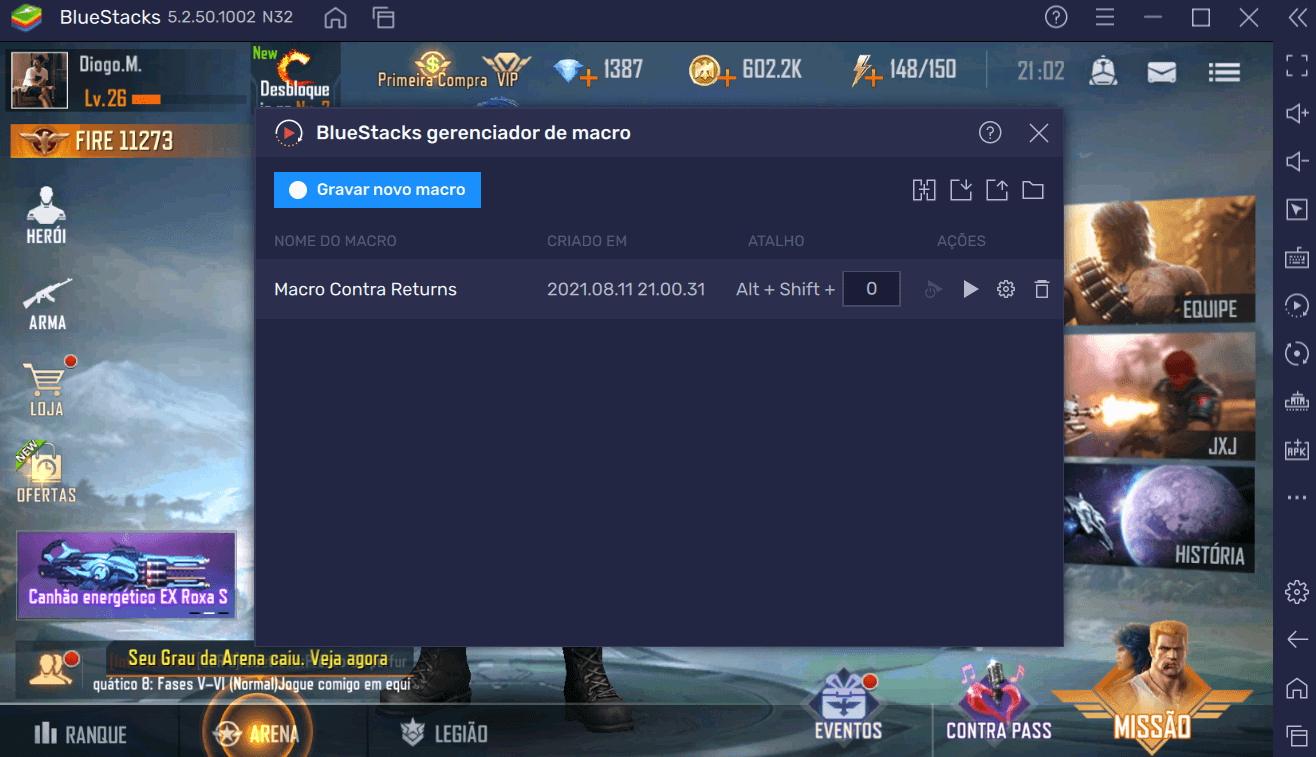
Além de poder enfrentar todos os chefões em uma tela grande e com um mouse e teclado à mão, evoluir em Contra Returns com as ferramentas BlueStacks será muito mais fácil e satisfatório. Agora que já sabe como jogar Contra Returns no computador, poderá se interessar pelos nossos guias do jogo, que incluem guias de iniciantes, armamento, combate e mais!
















